1 sunny webbox in sunny portal registrieren, Sunny webbox in sunny portal registrieren – SMA SUNNY WEBBOX Benutzerhandbuch
Seite 45
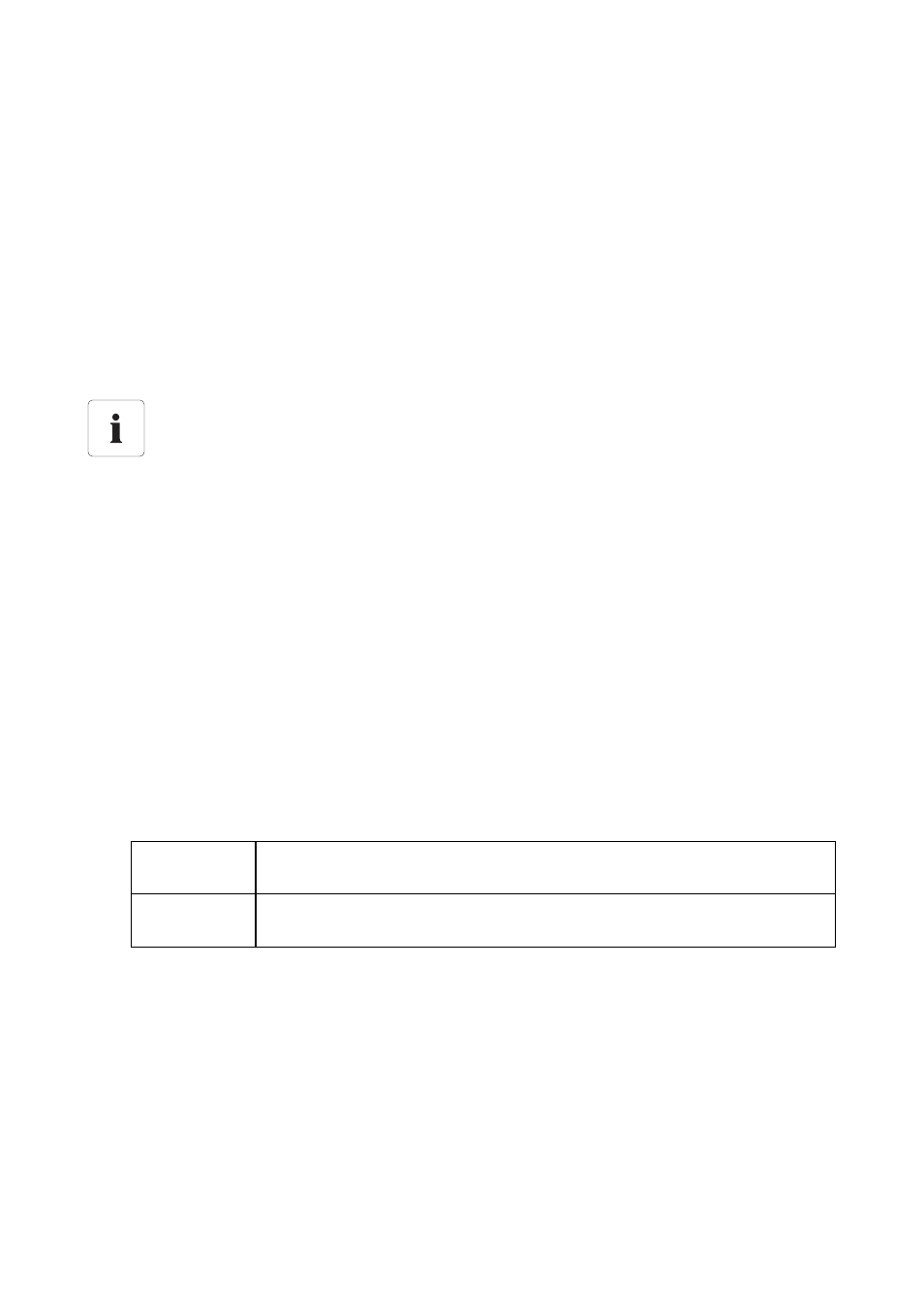
SMA Solar Technology AG / SMA America, LLC
Anlagendaten verwalten
Bedienungsanleitung
SWebBox-BA-de-36
45
9.2.1 Sunny WebBox in Sunny Portal registrieren
1. An der Benutzeroberfläche der Sunny WebBox anmelden.
2. Auf der Benutzeroberfläche „WebBox > Einstellungen > Datenübertragung“ wählen.
3. Im Feld „Anlagenname“ den Namen Ihrer Anlage eingeben. Sunny Portal zeigt den
Anlagennamen an.
4. Im Feld „Schnittstelle“ die Übertragungsart wählen. Die Übertragungsart ist abhängig von der
Version Ihrer Sunny WebBox.
5. Häufigkeit des Uploads einstellen (siehe Kapitel 10.7 „Daten-Upload einstellen“ (Seite 60)).
6. Im Feld „Sunny Portal verwenden“ „ja“ wählen.
7. Im Feld „Betreiber E-Mail“ Ihre E-Mail-Adresse eingeben. Sunny Portal sendet die
Zugangsdaten an diese E-Mail-Adresse.
8. Im Feld „Proxyserver verwenden“ eine Auswahl treffen und gegebenenfalls im Feld „Proxyserver
Adresse“ die IP-Adresse und den Port des Proxyservers angeben.
9. Im Feld „Authentifizierung verwenden“ eine Auswahl treffen:
10. In den Feldern „Benutzername“ und „Passwort“ die Angaben Ihres Proxyservers eingeben.
11. [Speichern] wählen.
12. „WebBox > Info“ wählen.
13. Im Feld „Letzte Portalregistrierung“ [Registrieren] wählen. Das Passwort für Sunny Portal wird an
die angegebene E-Mail‑Adresse gesendet.
☑ Der Datenversand der Sunny WebBox an Sunny Portal ist eingerichtet.
Auf der Seite „WebBox > Info“ können Sie erkennen, wann die Sunny WebBox zum letzten Mal
erfolgreich Daten übertragen hat.
Anlagenkennung wird automatisch eingetragen.
In der Regel müssen Sie die voreingestellte Nummer im Feld „Anlagenkennung“ nicht
verändern. Die Nummer ist für Sunny Portal ein eindeutiger Identifikator der Anlage. Wenn
Sie bisher noch nicht bei Sunny Portal registriert sind, trägt die Sunny WebBox nach dem
ersten erfolgreichen Daten-Upload die voreingestellte Anlagenkennung automatisch in
Sunny Portal ein. Sunny Portal sendet die Zugangsdaten an die E-Mail-Adresse, die Sie im
Feld „Betreiber E-Mail“ eintragen. Danach sind Sie bei Sunny Portal registriert.
Wenn Sie bereits mit derselben Anlage bei Sunny Portal registriert sind (dies kann zum
Beispiel beim Austausch des Datenloggers vorkommen), müssen Sie im Feld
„Anlagenkennung“ die Anlagenkennung anpassen (siehe Kapitel 9.2.3 „Anlagenkennung
für Sunny Portal anpassen“ (Seite 46)).
„ja“
Der Proxyserver benötigt eine Authentifizierung. Weitere Einstellungen
vornehmen.
„nein“
Der Proxyserver benötigt keine Authentifizierung. „Benutzername“ und
„Passwort“ müssen nicht eingetragen werden. Weiter mit Schritt 10.